如何在同一台手机上登录两个微信 如何在一个手机上同时登录两个微信号
日期: 来源:小麦安卓网
微信作为一款广受欢迎的社交应用,无疑已经成为我们日常生活中不可或缺的一部分,对于一些需要同时管理多个微信号的用户来说,仅仅依靠一台手机登录一个微信号已经不能满足他们的需求。如何在同一台手机上登录两个微信账号呢?如何实现在一个手机上同时登录两个微信号的功能呢?在本文中我们将为大家介绍几种方法,帮助大家轻松实现这一目标。
如何在一个手机上同时登录两个微信号
具体方法:
1.在手机中打开手机系统的“设置”应用,大多数手机型号都可以在手机设置中设置双开应用。
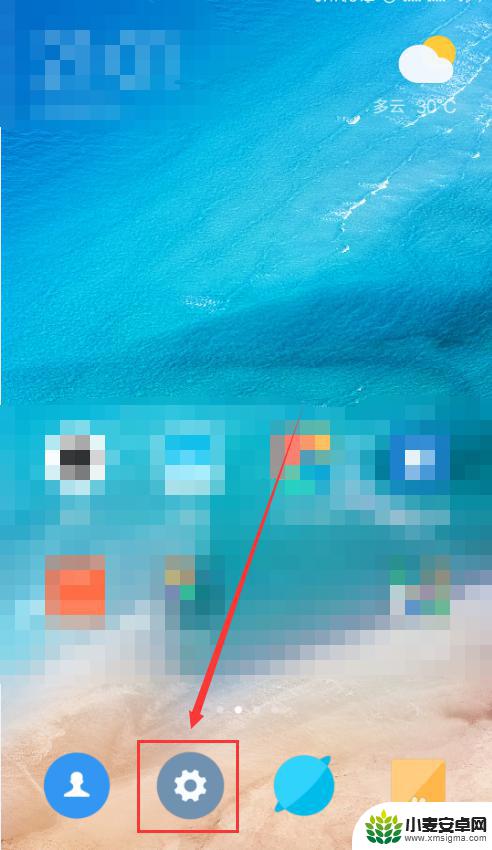
2.在“设置”界面中找到“应用双开”选项。
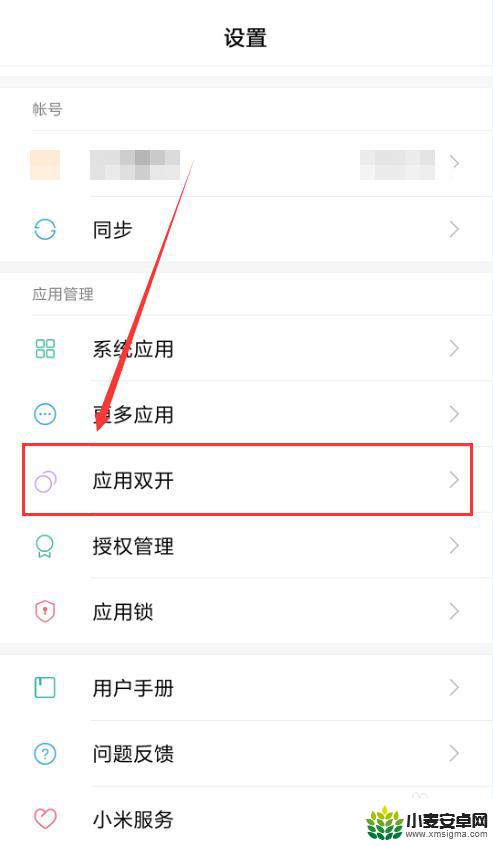
3.在“应用双开”界面中找到“微信”应用的双开选项,点击打开。系统就会自动在手机中双开另一个微信App。
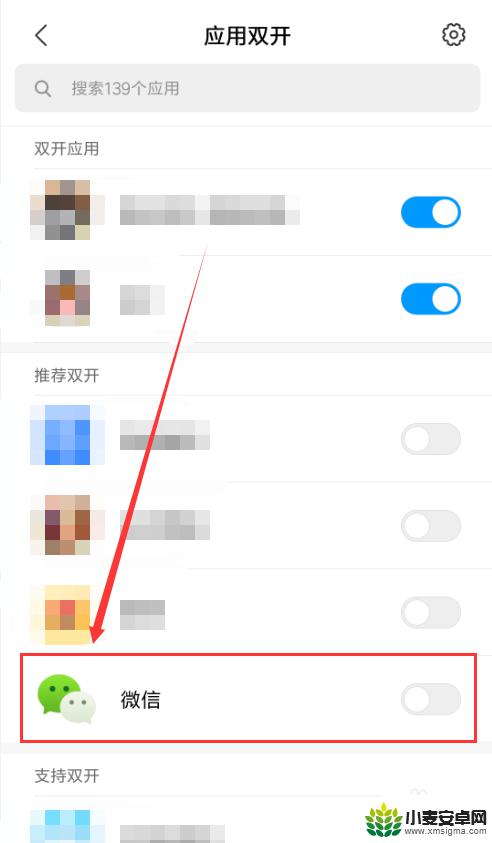
4.如图所示,在手机中就会出现第二个微信App的图标。点击进入就能够正常进行登录。
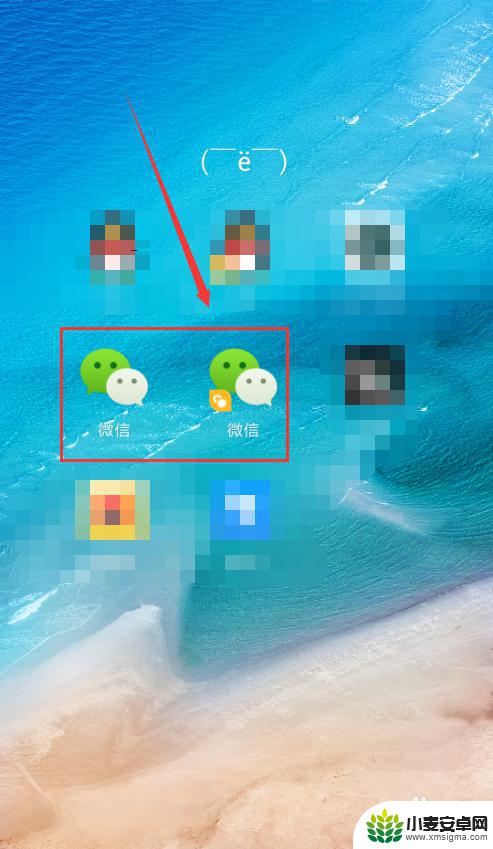
5.点击微信App图标,选中下方的“登录”按钮,即可进行登录。

6.输入要登录的账号以及密码,然后点按下方的“登录”按钮,验证通过后,就能登录了。
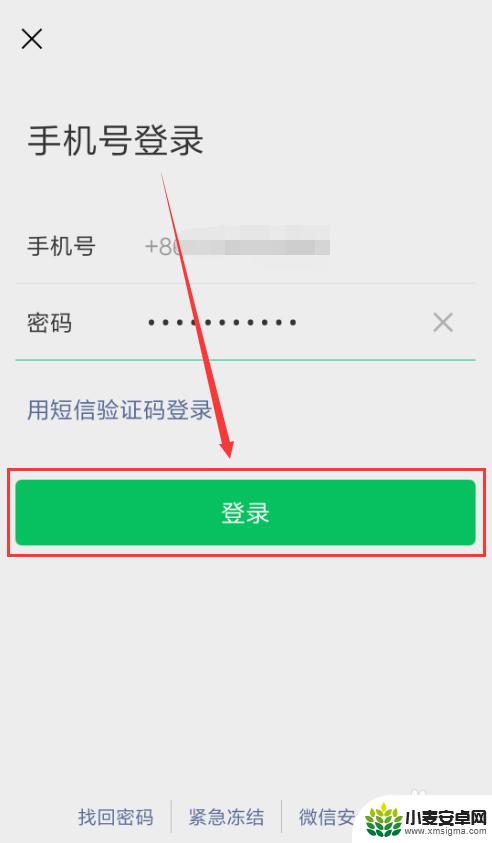
以上是关于如何在同一台手机上登录两个微信账号的全部内容,如果您遇到相同的问题,可以按照以上方法来解决。












